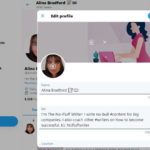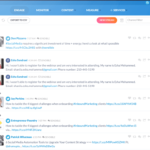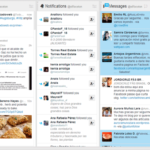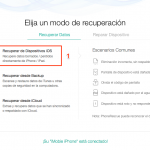Tabla de contenidos
Parece que casi todo el mundo usa Facebook para compartir información y medios. Si trabajas mucho en tu Mac, tal vez quieras integrar tu cuenta de Facebook con tu Mac. El acceso a Facebook y Twitter está integrado en Mac desde el OS X Mountain Lion.
La integración con Facebook permite al usuario publicar en Facebook desde cualquier aplicación con el botón Share. Una vez que Facebook está configurado en OS X, puede publicar actualizaciones de estado desde el Centro de Notificación directamente en su Facebook.
También puedes localizar a tus amigos de Facebook en Contactos! Sin embargo, para usarlo, debes establecer una conexión. Si quieres integrar tu Mac con Facebook, este tutorial te mostrará cómo hacerlo.
Nota: macOS Mojave eliminó la integración de Facebook y Twitter del sistema operativo como un paso hacia la mejora de la privacidad.
Requisitos previos
La integración de Facebook a Mac requiere una conexión a iInternet y programas de software recientes. Revisa estos requisitos previos antes de integrar Facebook a tu Mac:
1. Asegúrate de que estás usando OS X Mountain Lion 10.8.2 o posterior en tu Mac para la integración con Facebook.
2. Tener una cuenta de Facebook activa con credenciales de acceso
3. Buena conexión a Internet para su Mac
Actualiza tu Mac
Siempre es una buena idea actualizar tu Mac y hacer una copia de seguridad de tus datos cada vez que vayas a hacer cambios en tu Mac. Para actualizar tu Mac:
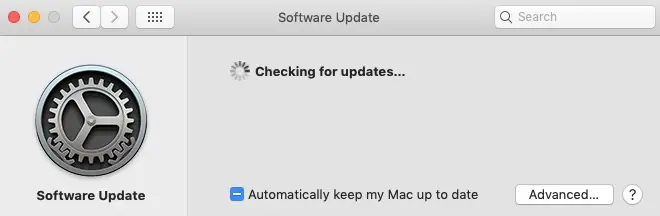 Software Update> Update» height=»216″ srcset=»https://tecnobloggers.com/wp-content/uploads/2020/03/2d883aa883d2a3d90418cd56c8373d56.jpeg 660w, https://o0o0sm3y25-flywheel.netdna-ssl.com/wp-content/uploads/2019/09/word-image-286-300×98.jpeg 300w» sizes=»(max-width: 660px) 100vw, 660px»>
Software Update> Update» height=»216″ srcset=»https://tecnobloggers.com/wp-content/uploads/2020/03/2d883aa883d2a3d90418cd56c8373d56.jpeg 660w, https://o0o0sm3y25-flywheel.netdna-ssl.com/wp-content/uploads/2019/09/word-image-286-300×98.jpeg 300w» sizes=»(max-width: 660px) 100vw, 660px»>
1. Ir a Apple > Software Update > Update
Después de la actualización y el reinicio, puedes seguir los pasos para configurar tu Mac para la integración.
Configurar Facebook en tu Mac
Configurar Facebook para integrarse con tu Mac puede detener el ir y venir del navegador para acceder a Facebook. Configurar la integración es bastante sencillo. Mientras tengas una conexión a Internet, deberías poder completar el proceso de configuración y usar Facebook desde tu escritorio. Para configurar tu Mac para integrarse con Facebook, sigue estos pasos:
1. Ve al Finder y haz clic en Preferencias del sistema desde el Dock. O, ir a Apple > Preferencias del Sistema
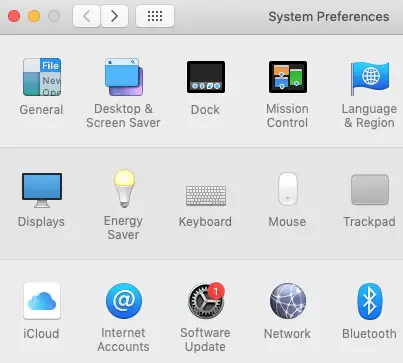
2. Selecciona Cuentas de Internet (o Contacto de correo & Calendarios en la versión anterior).
3. En la lista de cuentas de Internet del panel de preferencias , seleccione Facebook en el lado derecho del panel.
4. Introduce el nombre de usuario de Facebook y la contraseña
y haz clic en Siguiente.5. Acepte la hoja de información sobre lo que se sincronizará haciendo clic en el botón Iniciar sesión . Después de hacer clic en el botón Sign-in , la aplicación:
6. Añade tu lista de amigos de Facebook a la aplicación Mac Contact , mantenla sincronizada con Facebook y actualiza Contacts automáticamente.
7. Los eventos de Facebook serán añadidos a tu aplicación Mac Calendar
8. Tus aplicaciones de Mac pueden acceder a tu Facebook con las correcciones correctas
9. Puedes publicar actualizaciones de estado en Facebook desde las aplicaciones de Mac compatibles con esta función, como Safari, Fotos , el botón Compartir o el Centro de Notificaciones .
Si no puedes conectarte a tu cuenta de Facebook después de la configuración, comprueba si has iniciado sesión en el panel de preferencias. Si tienes problemas con tu contraseña, es posible que recibas una notificación de que se te está enviando un código. Una vez que recibas el código, introdúcelo y mira si puedes conectarte. Puede que incluso pueda entrar con una identificación de dos factores. Si no puede conectarse, puede borrar la configuración e intentar configurarla de nuevo.
10. Una vez que su cuenta de Facebook esté integrada, podrá utilizar la mayoría de las funciones de Facebook, como publicar y compartir publicaciones. Para compartir tus páginas de Facebook en Safari, puedes hacer clic en el botón Compartir en la barra de direcciones de Safari. Luego selecciona Facebook .
11. Elige cómo recibirás tus notificaciones de Facebook yendo a Apple > Preferencias del Sistema -> Notificaciones -> Elige Facebook en el panel izquierdo. 12. Selecciona el método de notificación que más te convenga.
Nota: Puedes enviar actualizaciones de Facebook directamente desde Safari haciendo clic en el icono Compartir.
Controla tu Facebook y la integración de tus contactos
La integración de Facebook permite al usuario hacer más en menos tiempo y con menos esfuerzo. Sincronizar tus aplicaciones favoritas, o las más usadas, puede crear fuertes redes de las que puedes sacar provecho con simples clics de tu ratón. Controla la integración de tu cuenta de Facebook y Contactos desde las aplicaciones Contactos Preferencias y Cuentas de Internet .
Método de aplicación de contactos
Controle la integración de Facebook y los contactos mediante el método de aplicación de contactos siguiendo estos pasos:
1. Lanzar Contactos desde el Muelle o Carpeta de aplicaciones
2. Selecciona Preferencias de Contactos Menú
3. Ir a Cuentas de Internet ; Facebook
4. Cambie la sincronización de los contactos haciendo clic en la casilla Contactos . Tus contactos de Facebook deberían aparecer en tu aplicación de contactos. Si no puedes ver tus contactos, intenta actualizar la página. (También puedes hacer lo mismo con tu aplicación de calendarios.)
5. Puedes deshabilitar la cuenta de Facebook desmarcando Habilitar esta cuenta
Método de cuentas de Internet
Controle la Integración de Facebook y Contactos usando el Método de Cuentas de Internet siguiendo estos pasos:
1. Establecer el Apretón de manos . 2. Lanzar Preferencias del sistema e ir al panel de preferencias
Cuentas de Internet2. Selecciona Facebook en el panel izquierdo.
Como puedes ver en la captura de pantalla, puedes integrar muchas aplicaciones de medios sociales en tu Mac. Elige Facebook de la lista.
1. Introduce tu nombre de usuario y tu contraseña . 2. Haz clic en Siguiente .
2. Revise el Resumen de permisos y haga clic en Inicie sesión
3. Haz clic en Actualizar contactos . 4. Elige o rechaza la opción de subir fotos para tus Contactos
Si no puede integrar Facebook con su Mac debido a la notificación No puede conectarse a la cuenta «Facebook» , compruebe primero su conexión a Internet. Si ese no fue el problema, asegúrate de que estás usando el nombre de usuario y la contraseña correctos cuando se te pida.
Instala el icono de Facebook en tu escritorio
Después de integrar Facebook y tu Mac, querrás acceder rápidamente a la aplicación. Puedes instalar fácilmente un icono de Facebook en el escritorio de tu Mac siguiendo estos pasos:
1. Abre Safari y escribe en facebook.com.
2. Haz clic en el pequeño icono de Facebook a la izquierda de la URL de Facebook y arrástralo a tu escritorio.
3. Abrir Google Images y buscar un logo de Facebook .
4. Una vez que encuentres uno, haz doble clic en la imagen del logo y selecciona Imagen a tamaño completo en el panel derecho.
5. Cuando la imagen seleccionada se abra en una nueva ventana, ve al menú desplegable Safari y selecciona Editar; Seleccionar todo . A continuación, ve a Edit > Copy .
6. Cerrar la ventana
7. Ve a tu escritorio y selecciona la URL que arrastraste al escritorio. 8. Haz clic con el botón derecho del ratón en la URL y selecciona Get info .
8. Haz clic en el icono de Safari a la izquierda de la URL
9. Ir al Finder > Editar Menu > Pegar . Ahora deberías tener un atajo a Facebook en tu escritorio que es un enlace directo a la aplicación. También puedes arrastrar el nuevo icono a tu Dock si quieres.
10. Para acceder a Facebook desde el icono, sólo tienes que hacer doble clic en él.
Nota: Si utilizas MAC OS X 10.5 o posterior, puedes utilizar Facebook Desktop 1.9 para mejorar tu experiencia con la integración de Facebook en el Mac.
Compruebe sus opciones de seguridad
Ahora que estás en camino con Facebook en tu Mac, es hora de asegurarte de que tu ordenador y tus datos siguen siendo privados y seguros. Facebook es conocido por sus problemas de privacidad y seguridad de la cuenta, lo que pone en riesgo tu información privada.
Tienes algunas formas de comprobar tus opciones de seguridad. El uso de los servicios de localización de Facebook significa que también debes comprobar tus opciones de privacidad para asegurarte de que son las que prefieres. Comprueba tu configuración de privacidad siguiendo estos pasos.
1. Ir a Preferencias del sistema; Seguridad & Privacidad; Pestaña de privacidad
2. Revisa tus opciones de privacidad para Facebook.
3. Si quieres, puedes cambiar tu configuración de privacidad
Contacta con el Soporte Técnico de Apple
Si no has podido integrar Facebook en tu Mac siguiendo estos pasos; o si tienes problemas de seguridad durante el proceso, puedes ponerte en contacto con Facebook, el Soporte de Apple o la Barra de Genio para obtener más ayuda.